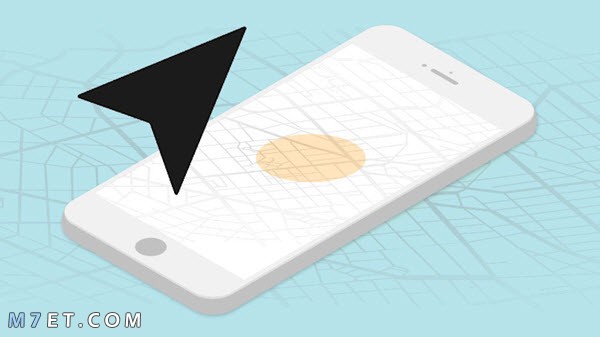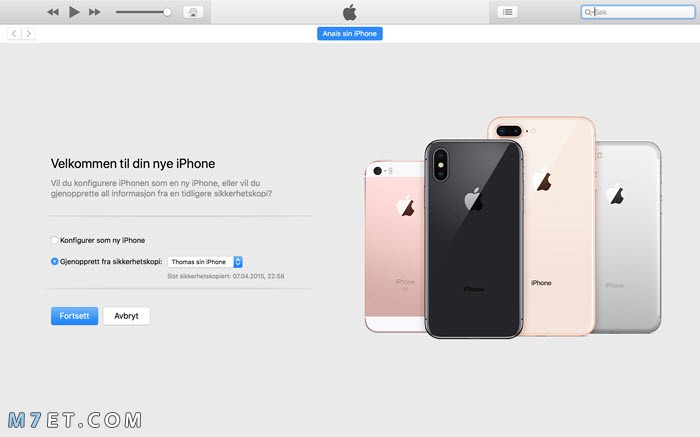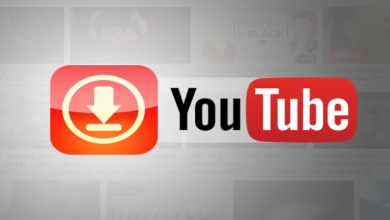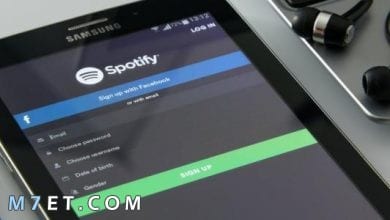حل مشكلة الواي فاي في الايفون
9 حلول مختلفة لإصلاح مشاكل الواي فاي في الايفون
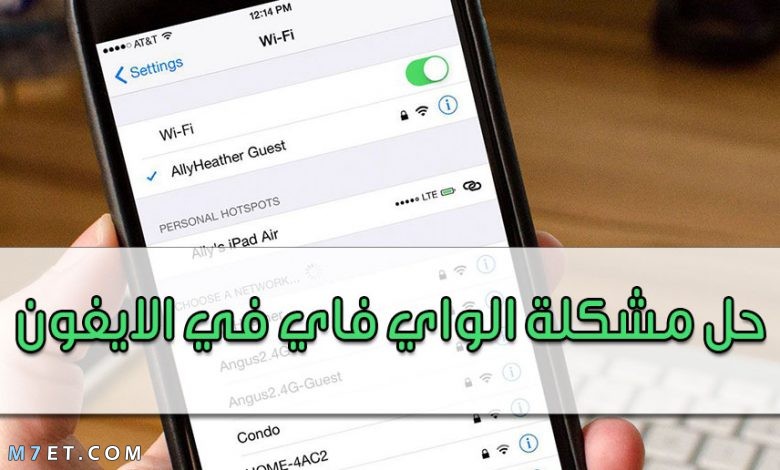
في هذا المقال سوف نقدم نصائح حول كيفية إصلاح مشكلة الواي فاي في الايفون، مثل مشكلة أن الواي فاي لا يعمل، أو عدم القدرة على الاتصال بشبكة واي فاي، اتصال واي فاي يستمر في الانقطاع بشكل متقطع أو أن سرعة واي فاي بطيئة للغاية.
يأتي نظام التشغيل iOS 13 للأيفون بميزات وتحسينات جديدة رائعة، ولكن مثل أي تحديث رئيسي آخر لنظام التشغيل iOS، فإنه يأتي أيضًا بمجموعة من المشاكل الخاصة به.
غالبًا ما تظهر مشكلة الواي فاي في الايفون بعد تحديث الايفون إلى الإصدار iOS 13 – iOS 13.7.
تشمل هذه المشكلات أن الواي فاي لا يعمل، وعدم القدرة على الاتصال بشبكة الواي فاي، والمطالبة بكلمة مرور صحيحة على الرغم من أنك تكتب الكلمة الصحيحة أو أن إعداد واي فاي غير نشط، أو غير قابل للنقر.
حل مشكلة الواي فاي في الايفون
فيما يلي بعض الحلول التي تم الرائعة لحل مشكلة الواي فاي في الايفون بعد التحديث إلى iOS 13 – iOS 13.7.
إعادة تشغيل الراوتر (جهاز التوجيه)
قبل أن ننظر في حل مشكلة الواي فاي في الايفون وإصلاحها، دعنا نقوم ببعض استكشاف الأخطاء الأساسية وإصلاحها على مستوى جهاز التوجيه.
أعد تشغيل جهاز التوجيه الخاص بك وحاول توصيل جهازك الايفون بشبكة الواي فاي مرة أخرى لمعرفة ما إذا كانت المشكلة قد حلت.
يشبه جهاز التوجيه جهاز كمبيوتر صغير مزودًا بوحدة معالجة مركزية وذاكرة وتخزين، وكلها تعمل في نظام تشغيل. لذلك مثل الكمبيوتر، يمكن أن تؤدي إعادة تشغيل جهاز التوجيه إلى حل المشكلة.
يوصى أيضًا بالانتظار لمدة 10 ثوانٍ بعد إيقاف تشغيل جهاز التوجيه الخاص بك قبل إعادة، وبالتالي يتم مسح كل جزء من الذاكرة. يضمن ذلك إعادة تعيين جميع الإعدادات الموجودة على جهاز التوجيه والتي قد تكون سبب المشكلة.
اقرأ أيضًا: كيفية تشغيل الجوال على التلفزيون لاسلكي (ايفون أو أندرويد).
حل مشكلة الاتصال التلقائي
إذا قمت بتوصيل جهاز ايفون الخاص بك بشبكة واي فاي، فمن الأفضل الاتصال بهذه الشبكة تلقائيًا عندما تكون في نطاق الاتصال
إذا لم يكن جهازك الأيفون متصلاً تلقائيًا بشبكة واي فاي، وتحتاج إلى الاتصال بشبكة واي فاي يدويًا، فقد ترغب في التحقق مما إذا كان إعداد الانضمام التلقائي ممكّنًا.
- قُم بتشغيل تطبيق الإعدادات.
- انتقل إلى وا فاي، ثم إلى اسم شبكة الواي فاي التي تواجه المشكلة بها.
تحقق من تمكين زر تبديل الاتصال التلقائي. إذا تم تمكينه بالفعل فيمكنك تجربة الحلول المذكورة أدناه.
إعادة تعيين ضبط المصنع
مثل جميع المشكلات التقنية، لا ضرر من البدء عن طريق إعادة التشغيل الإجباري أو إعادة ضبط الجهاز لحل مشكلة الواي فاي في الايفون.
لإعادة ضبط المصنع على ايفون 11، وايفون 11 برو، وايفون 11 برو ماكس، وايفون أكس اس، وايفون أكس اس ماكس، وايفون أكس ار، وايفون أكس، وايفون 8، وايفون 8 بلس:
- اضغط على زر رفع مستوى الصوت وحرره بسرعة.
- اضغط على زر خفض مستوى الصوت وحرره بسرعة.
- اضغط مع الاستمرار على الزر الجانبي حتى ترى شعار Apple.
لإعادة ضبط المصنع على ايفون 7، وايفون 7 بلس:
- اضغط مع الاستمرار على الزر الجانبي وزر خفض مستوى الصوت لمدة 10 ثوانٍ على الأقل حتى ترى شعار Apple.
لإعادة ضبط المصنع على ايفون 6 اس والإصدارات الأقدم:
- اضغط مع الاستمرار على زري الصفحة الرئيسية والزرين في الجانب لمدة 10 ثوانٍ على الأقل، حتى ترى شعار Apple.
تعطيل اتصال VPN
أحد الأسباب الأكثر شيوعًا التي قد تكون حل لمشكلة الواي فاي في الايفون هي خدمة اتصال VPN. إذا قمت بتمكين VPN عبر تطبيق الإعدادات أو تطبيق VPN مخصص، فحاول تعطيل VPN لمعرفة ما إذا كان ذلك يحل المشكلة.
يمكنك تعطيل VPN عبر تطبيق الإعدادات والانتقال إلى إعدادات VPN لتعطيل تبديل الحالة من متصل إلى غير متصل.
إذا لم تكن قادرًا على تعطيله، فقم بتشغيل تطبيق VPN لتعطيل VPN الافتراضي في الجهاز مؤقتًا لمعرفة ما إذا كان ذلك يحل مشكلة الواي فاي في الايفون.
اقرأ أيضًا: تعرف على اول جهاز ايفون | المواصفات والإمكانيات.
إلغاء الاتصال بالشبكة والاتصال مجددًا
إذا لم تتمكن من الاتصال بشبكة واي فاي وتمت مطالبتك بأن كلمة المرور التي أدخلتها غير صحيحة على الرغم من إدخال كلمة المرور الصحيحة، فحاول حذف شبكة واي فاي والانضمام إلى الشبكة مرة أخرى.
لنسيان شبكة واي فاي:
- انقر فوق شبكة واي فاي من القائمة ضمن الإعدادات > Wi-Fi.
- اضغط على نسيان هذه الشبكة.
- عد الآن إلى الإعدادات > Wi-Fi، اختر الشبكة مرة أخرى.
- أدخل كلمة المرور، وانضم إلى الشبكة مرة أخرى لمعرفة ما إذا كان ذلك يساعد على حل المشكلة.
إعادة تعيين إعدادات الشبكة
يُمكن إصلاح معظم المشكلات المتعلقة بالشبكات بعد إعادة تعيين إعدادات الشبكة. تؤدي إعادة تعيين إعدادات الشبكة إلى مسح ذاكرة التخزين المؤقت ومسح إعدادات DHCP والمعلومات الأخرى المتعلقة بالشبكة. لإعادة ضبط إعدادات الشبكة:
- افتح تطبيق الإعدادات.
- انتقل إلى الإعدادات > عام > إعادة تعيين.
- انقر على إعادة تعيين إعدادات الشبكة.
تعطيل خدمات الموقع
يمكن لتعطيل خدمات الموقع حل مشكلة الواي فاي في الايفون:
- ضمن الإعدادات > الخصوصية > خدمات الموقع> خدمات النظام.
يتعلق هذا فقط بموقعك الذي يتم استخدامه لشبكات واي فاي، لا يؤدي ذلك إلى إيقاف الواي فاي تمامًا.
تعيين DNS مخصص
إذا وجدت أن اتصال واي فاي بطيئًا على جهاز أيفون الخاص بك، فمن المحتمل أن تكون خوادم DNS الخاصة بمزود خدمة الإنترنت لديك تواجه مشكلات.
يمكنك التبديل إلى Google DNS أو Cloudflare أو OpenDNS لمعرفة ما إذا كان ذلك سيحل مشكلة الواي فاي في الايفون.
اقرأ أيضًا: افضل متصفح للايفون | 8 متصفحات.
إعداد ايفون من جديد عبر iTunes
إذا لم تنجح أي من هذه النصائح في حل مشكلة الواي فاي في الايفون، فإن الملاذ الأخير هو استعادة جهاز ايفون عبر iTunes وإعداده كجهاز جديد.
بهذه الطريقة فإنك تبدأ من جديد وتتخلص من التخصيصات والإعدادات التي قد تكون مشكلة على جهازك.
بهذا نكون قد انتهينا من مقالنا حول حل مشكلة الواي فاي في الايفون. على أمل أن يحل حل من الحلول المشكلة لديك.